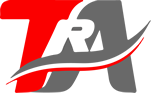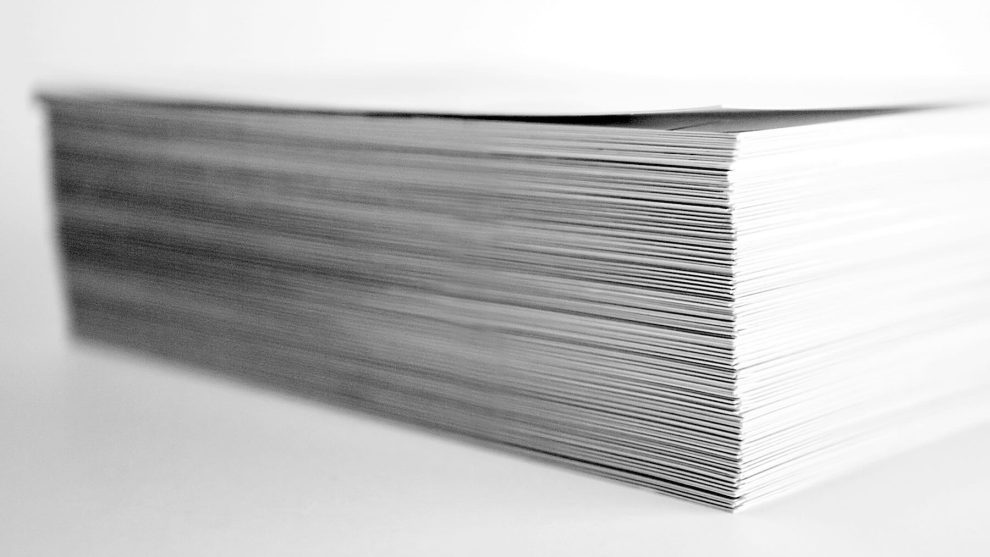Cádiz (1973) Escritor y editor de tecnología. Redactando profesionalmente desde 2017 para medios y blogs en español.
Si tienes un iPhone, tienes una poderosa herramienta para digitalizar tus documentos. En este artículo te diré cómo puedes hacerlo, la mejor parte es que no necesitas instalar ninguna aplicación de terceros ni nada por el estilo. Esto es posible gracias a una de las aplicaciones nativas que tiene el iPhone desde su lanzamiento hace más de diez años. Únase a mí para un sencillo tutorial donde le muestro cómo escanear cualquier documento con su iPhone.
La aplicación que hace esto posible es Notas, que está disponible en nuestro iPhone desde 2008. Proporciona muchos recursos útiles, por ejemplo lo uso para guardar mi lista de compras o los problemas que tengo pendientes.
Pero, también gracias a la capacidad de Guardar Proteger notas con contraseña, guardo elementos importantes como la contraseña de mi Wi-i residencial, mi cuenta bancaria o mi número de tarjeta. Pero esta aplicación también te permite escanear cualquier documento sin tener que instalar otra aplicación. Te muestro cómo:
Primero, busca esta aplicación en tu dispositivo y haz clic en ella.
Haz clic en la esquina inferior derecha en el ícono que veo, este es lo que te permite crear nuevas notas en tu iPhone.
Ahora verás un ícono de una cámara, si haces clic en él encontrarás diferentes opciones.
Selecciona uno de “Escanear documentos”. La aplicación abrirá la cámara para que puedas realizar el proceso fácilmente. Sólo necesita ajustar la altura para lograr un buen enfoque y el dispositivo realizará automáticamente el proceso de escaneo. También puedes hacer esto manualmente si lo prefieres.
Después de que tu dispositivo escanee el documento y tome una foto, verás varias opciones justo debajo del documento para aplicar. De esta manera, podrás enviar los documentos que escaneaste en blanco y negro, en color o según sea necesario. Aquí también puedes recortarlo o rotarlo o, si el resultado no es satisfactorio, presionar el ícono de la papelera lo eliminará y podrás comenzar de nuevo.
Ahora usa Single Simplemente envíalo cuando te convenga enviándolo a través de WhatsApp , correo electrónico o como tú decidas. De forma predeterminada, los documentos que escanea se guardan en la aplicación Fotos de su iPhone.
Escanear documentos en el iPhone es simple, como ha visto, se hace con una de las aplicaciones más útiles que opera Apple. el sistema tiene para ofrecer. Ahora te toca a ti ponerlo en práctica.